- Skype er en av de beste direktemeldingsappene på markedet.
- Mange Skype-brukere rapporterte Ups, vi har oppdaget en feil ved bruk av Skype.
- For å løse dette problemet, tilbakestill Skype-innstillingene eller installer Skype på nytt.
- Har du flere problemer med Skype? Er det, må du sjekke vår Skype-hub for mer inngående guider.
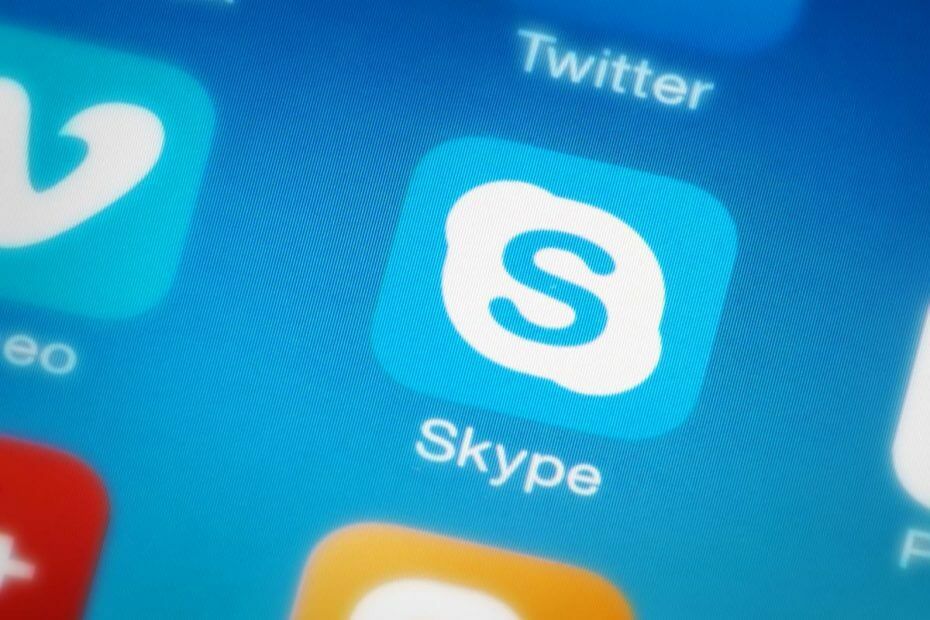
Skype for Windows 10 er langt fra en god app. Mange brukere var glade for at gammel win32 Skype-versjon fikk et moderne utseende. Imidlertid ser det ut til at appen bytter funksjonalitet og stabilitet for det moderne instant messenger-utseendet.
En av de vanligste feilene er som følger: Beklager, vi har oppdaget et problem. Avslutt og start Skype på nytt. Etter omstarten klarte naturligvis ikke berørte brukere å løse problemene.
Forhåpentligvis vil en av disse trinnene gjøre det. Sjekk feilsøkingslisten vår, og vi kan bare komme i det klare med Skype for Windows 10.
Hvordan kan jeg fikse Oops, vi har oppdaget en feil i Skype?
- Kjør app feilsøking
- Oppdater skjerm- og kameradrivere
- Tilbakestill Skype og Photos-innstillingene
- Installer appen på nytt
- Gi Skype tilgang til kamera og mikrofon
- Deaktiver antivirus midlertidig
- Prøv Skype Classic
1. Kjør app feilsøking
- Høyreklikk Start og åpne Innstillinger.
- Velge Oppdatering og sikkerhet.
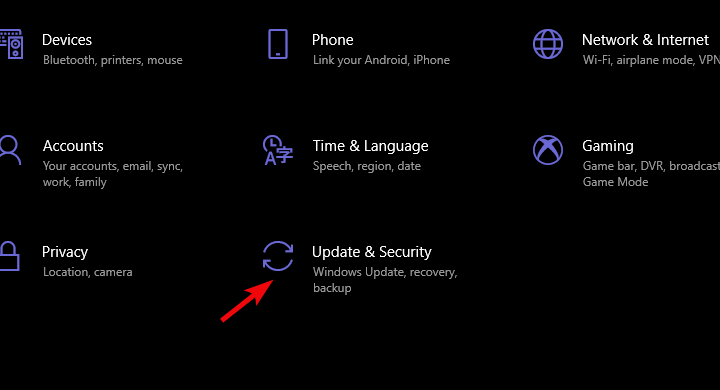
- Å velge Feilsøk fra venstre rute.
- Utvide Store Apps feilsøking og kjør den.
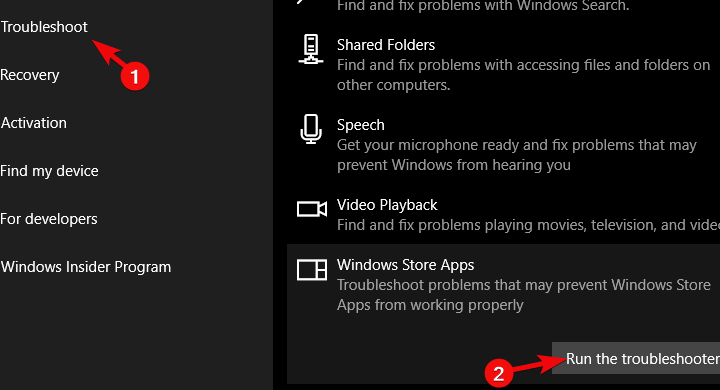
- LES OGSÅ: Fix: Kan ikke åpne Skype i Windows 10, Windows 8.1, 8
2. Oppdater skjerm- og kameradrivere
- Høyreklikk Start og åpne Enhetsbehandling.
- Utvide Skjermkort.
- Høyreklikk på grafikkortet ditt og velg Oppdater fra kontekstmenyen.
- Gjør det samme for Bildeenheter> kamera.
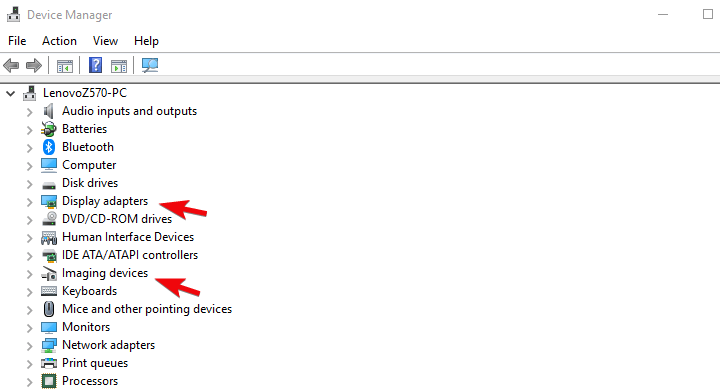
- Start enheten på nytt og prøv å bruke Skype igjen.
Nå når vi har bekreftet at programvaren er opp til oppgaven, la oss bekrefte at maskinvaren følger nøye med. Mange brukere rapporterte at svart skjerm blinket, noe som førte til feilen.
Denne uvelkomne sekvensen dukket for det meste opp under videosamtalene, noe som får oss til å tro at noe virkelig er galt med driverne dine, så det anbefales å oppdatere dem.
Oppdatering av drivere kan være en kjedelig prosess hvis du gjør det manuelt, så det er bedre å bruke en automatisert løsning som oppdaterer alle driverne dine automatisk med et enkelt klikk.
Dermed vil det beskytte systemet ditt mot permanent skade ved å laste ned feil driverversjon.
 Vanligvis oppdateres ikke de generelle driverne for maskinvaren og periferiutstyret til PCen riktig av systemet. Det er viktige forskjeller mellom en generell driver og produsentens driver.Det kan bli kjedelig å søke etter riktig driverversjon for hver av maskinvarekomponentene dine. Derfor kan en automatisert assistent hjelpe deg med å finne og oppdatere systemet med riktige drivere hver gang, og vi anbefaler på det sterkeste DriverFix.Følg disse enkle trinnene for å oppdatere driverne dine trygt:
Vanligvis oppdateres ikke de generelle driverne for maskinvaren og periferiutstyret til PCen riktig av systemet. Det er viktige forskjeller mellom en generell driver og produsentens driver.Det kan bli kjedelig å søke etter riktig driverversjon for hver av maskinvarekomponentene dine. Derfor kan en automatisert assistent hjelpe deg med å finne og oppdatere systemet med riktige drivere hver gang, og vi anbefaler på det sterkeste DriverFix.Følg disse enkle trinnene for å oppdatere driverne dine trygt:
- Last ned og installer DriverFix.
- Start programvaren.
- Vent til oppdagelsen av alle dine defekte drivere.
- DriverFix vil nå vise deg alle driverne som har problemer, og du trenger bare å velge de du vil ha løst.
- Vent til appen laster ned og installerer de nyeste driverne.
- Omstart PCen din for at endringene skal tre i kraft.

DriverFix
Hold driverne til PC-komponentene fungerer perfekt uten å sette PCen i fare.
Besøk nettsiden
Ansvarsfraskrivelse: Dette programmet må oppgraderes fra den gratis versjonen for å kunne utføre noen spesifikke handlinger.
- LES OGSÅ: Slik oppdaterer du utdaterte drivere i Windows 10
3. Tilbakestill Skype og Photos-innstillingene
- Åpen Innstillinger.
- Velge Apper.
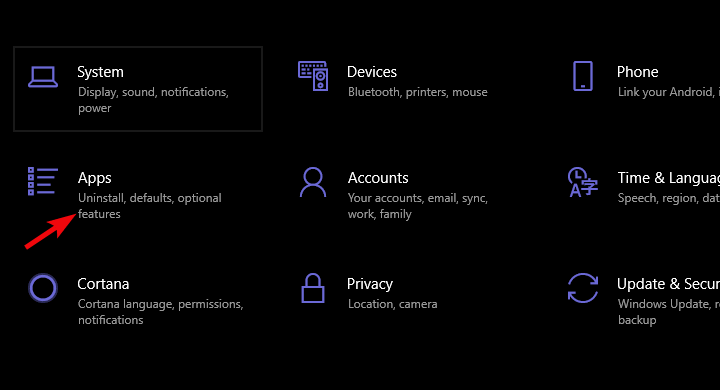
- Under Apper og funksjoner, søk etter Skype og utvide den.
- Klikk på Avanserte instillinger.
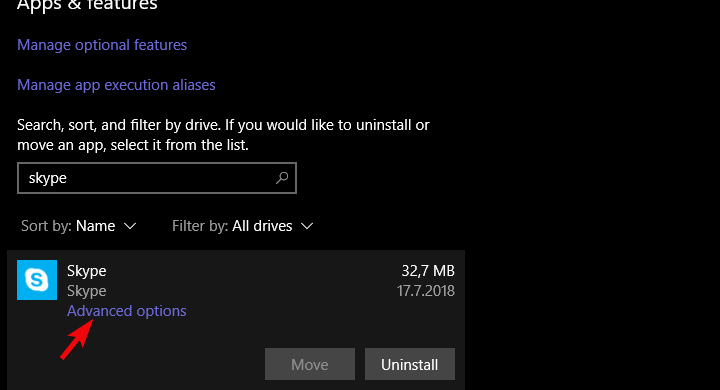
- Rull ned og klikk Nullstille.
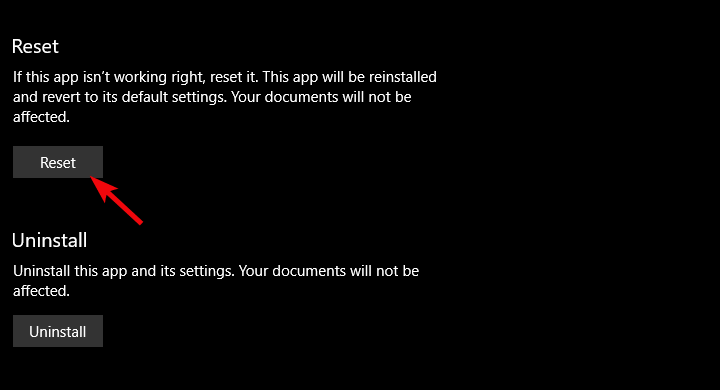
- Gjenta samme prosedyre for Microsoft Photos.
4. Installer appen på nytt
- Åpen Innstillinger.
- Velge Apper.
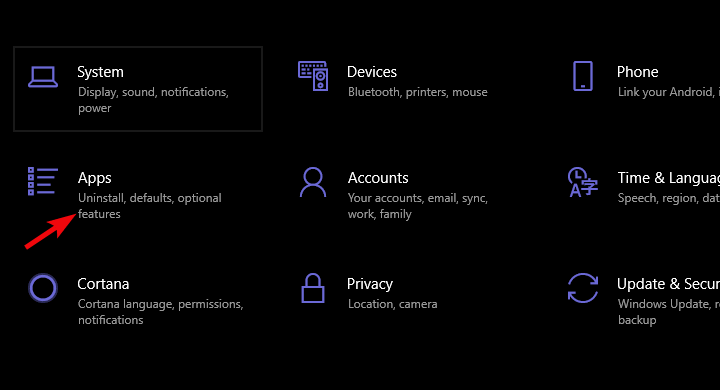
- Under Apper og funksjoner, søk etter Skype og utvide den.
- Klikk Avinstaller.
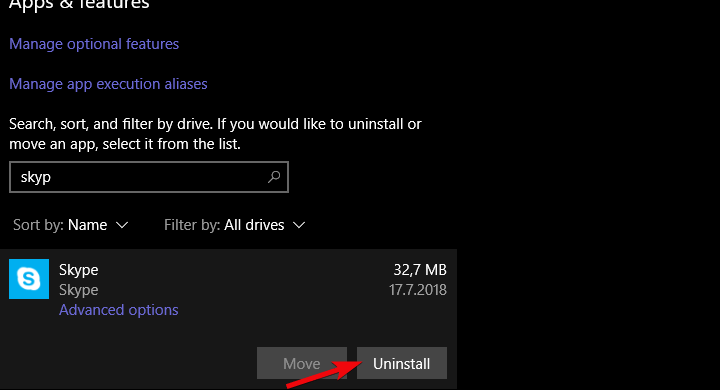
- Åpne Microsoft Store og søk etter Skype.
- Installere Skype.
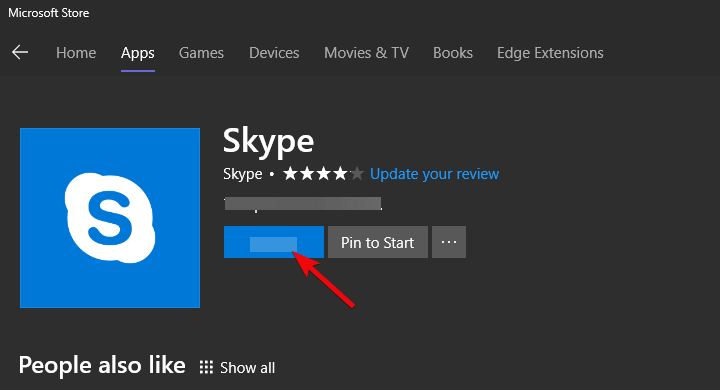
Hvis forrige trinn kom til kort, la oss prøve på nytt. Selv om dette er en langt hentet løsning (reset er egentlig en reinstallasjon), bør vi prøve. I det minste til vi tømmer alternativene våre.
- LES OGSÅ: Slik installerer du Windows Store-apper på nytt i Windows 10
5. Gi Skype tilgang til kamera og mikrofon
- Åpen Innstillinger.
- Velge Apper.
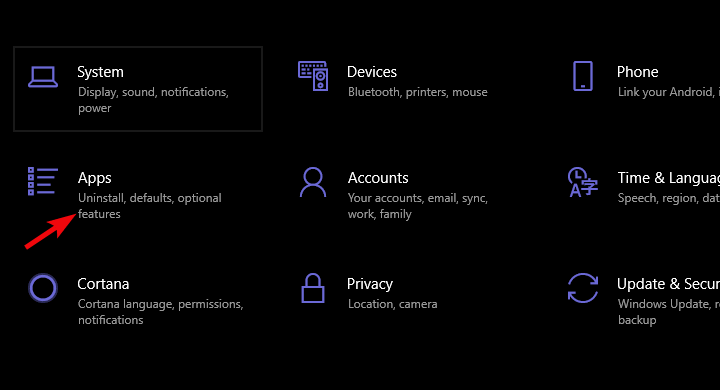
- Under Apper og funksjoner, søk etter Skype, utvide den og åpne Avanserte instillinger.
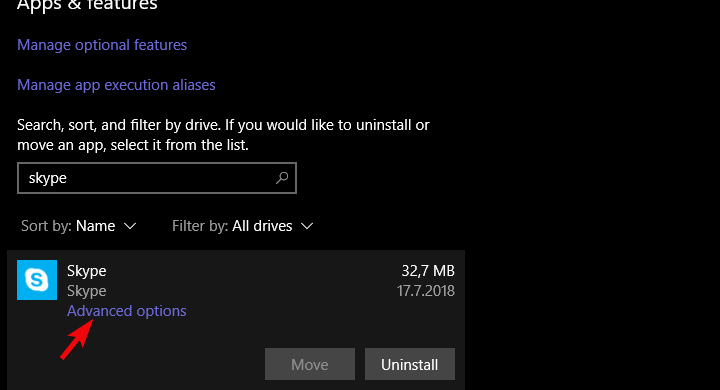
- Slå på under Tillatelser Kamera og mikrofon.
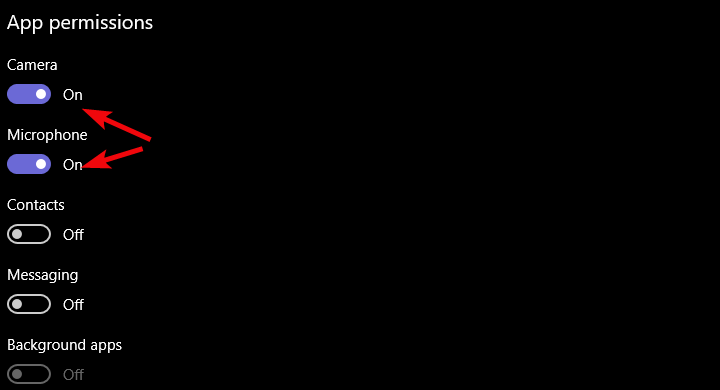
Siden vi nevnte det mulige problemet med Microsoft Photo integrasjon, kan de samme problemene oppstå med hensyn til maskinvare.
Derfor er det viktig å bekrefte at alle nødvendige tillatelser er gitt til to tilknyttede enheter: kamera og mikrofon.
Selv om disse skal gis som standard, kan det hende at tredjepartsprogramvare (eller Windows Security) har tilbakekalt dem.
- LES OGSÅ: Korriger: Kamera brukes av en annen app i Windows 10, 8.1, 7
6. Deaktiver antivirus midlertidig
Det er ikke noe tredjepartsverktøy som har større innvirkning på systemet enn et antivirusprogram. Noen antivirusløsninger komme med verktøy for personvern som vil helt blokker tilgangen til et kamera.
Vi er klar over at deaktivering av disse ikke akkurat er å foretrekke. For øyeblikket kan du prøve å deaktivere antivirusprogrammet ditt midlertidig og se etter endringer.
Deaktiver også alle bakgrunnsapper som kan ta kontroll over kameraet. Dette kan også føre til at Skype krasjer.
- LES OGSÅ: Antivirus-blokkering av TeamViewer [FIX]
Hvis selv dette ikke hjelper, og du fremdeles ikke kan bruke Skype uten å bli forstyrret av "Beklager, vi har oppdaget et problem. Gå ut og start Skype-feilen på nytt, det siste trinnet er den eneste levedyktige løsningen vi vet om.
7. Prøv Skype Classic
- Følg trinnene i Løsning 3 for å avinstallere appen.
- Klikk på dette lenke for å starte nedlastingen Skype fra det offisielle nettstedet.
- Installer det og logg på med kontoen din. Ikke glem at e-postpassordet for kontoen din også er Skype-passordet.
- Følg instruksjonene for å konfigurere Skype. Vi anbefaler at du deaktiverer automatisk startalternativ, da det kan redusere systemet.
Til slutt, løsningen som skal håndtere alle problemene dine. Hvis du ikke er spesielt glad i det nye designet og ser etter et pålitelig alternativ, er den klassiske versjonen av Skype for desktop fortsatt tilgjengelig.
Jeg er personlig ikke akkurat knyttet til håndhevede nyheter som ikke fungerer, og Skype classic passer bare riktig. Skype var aldri en direktemelding, men heller en VoIP-tjeneste, og det er det brukerne stort sett trenger.
Med det kan vi avslutte denne artikkelen. Forhåpentligvis har du funnet en løsning på feilen din. Hvis du har noe å legge til i en liste eller stille spørsmål, kan du gjerne gjøre det i kommentarfeltet nedenfor.
ofte stilte spørsmål
For å fikse Skype, prøv å tilbakestille innstillingene og oppdatere driverne. Hvis det ikke hjelper, må du kanskje installere Skype på nytt.
Hvis Skype slutter å fungere, er problemet sannsynligvis en korrupt Skype-installasjon, så du må installere Skype på nytt for å fikse det.
For å fikse Skype-krasj, må du sørge for at både Skype og alle driverne dine er oppdatert. I tillegg må du sørge for at Skype ikke er blokkert av antivirusprogrammet eller brannmuren.
For å installere Skype på nytt, må du gå til Innstillinger-appen> Apper, velge versjonen av Skype du vil fjerne og klikke på Avinstaller. Last ned nå den nyeste versjonen av Skype og installer den.


![Slik installerer du Classic Skype på Windows 10 [Last ned lenke]](/f/6a375d11686aabb0348842eba1ee8837.jpg?width=300&height=460)